Definir atributos
O comando DEFATRIB define atributos por meio de uma caixa de diálogo.
O comando -DEFATRIB define atributos no aviso de Comando.
Procedimento geral para definir atributos
- Especificar as características do atributo, incluindo seu nome, aviso e um valor padrão.
- Especifique as coordenadas de inserção.
- Defina as propriedades do texto.
- (opção) Defina os sinalizadores de atributo.
Para definir um atributo
- Siga um dos procedimentos:
- Clique o botão (
 ) na barra de Ferramentas.
) na barra de Ferramentas. - Escolha Definir Atributos... no menu Ferramentas.
- Inicie o comando DEFATRIB.
A caixa de diálogo Definir Atributo aparece.
- Clique o botão (
- Definir o Atributo:
- Digite um nome no campo Etiq.
A Etiqueta identifica cada ocorrência de um atributo no desenho. O nome que você digita no campo Etiq pode ser qualquer combinação de caracteres, exceto espaços. Letras minúsculas são convertidas automaticamente para maiúsculas.
- Digite um aviso no campo Prompt (Aviso).
O prompt de atributo aparece quando você insere um bloco que contém o atributo. Se um prompt for omitido, a Etiqueta será usada no lugar do prompt.
- Siga um dos procedimentos:
- Digite um valor padrão no campo de texto Padrão.
Para atributos variáveis, o valor padrão é substituído pelo valor real quando você insere um bloco que contém o atributo.
- Clique o botão Inserir Campo (
 ) para atribuir um valor de campo ao atributo.
) para atribuir um valor de campo ao atributo. - Se o sinalizador Múltiplas linhas está marcado, o campo de texto Padrão é esmaecido.
- Clique no botão ao lado do campo de texto Predefinição.
A caixa de diálogo Definir Atributo fecha temporariamente para permitir que você crie uma entidade TextoM.
- Digite um valor padrão no campo de texto Padrão.
- Siga um dos procedimentos:
- Especificar as coordenadas X, Y e Z para o ponto de inserção dos atributos.
- Clique no botão Escolher Ponto (
 ) para especificar o ponto de inserção no desenho.
) para especificar o ponto de inserção no desenho.Você é solicitado: Selecione o ponto de inserção.
A caixa de diálogo Definir Atributo fecha temporariamente.
- (opção) Defina o sinalizador de atributo invisível.
Os atributos com o sinalizador Invisível não são exibidos, e nem impressos.
Se a variável ATTMODE (Modo de Exibição de Atributo) estiver definida como 2, todos os atributos são exibidos, incluindo atributos Ocultos.
- (opção) Defina o sinalizador de atributo Constante.
Atributos com o sinalizador definido Constante não podem ser editados.
- (opção) Defina o sinalizador Verificar atributo.
Os atributos com o sinalizador Verificar definido devem ser validados explicitamente quando um bloco contendo esses atributos for inserido.
- (opção) Defina o sinalizador de atributo Predefinido.
Ao inserir um bloco, você não é solicitado a definir atributos dos quais o sinalizador Predefinido está ajustado. Você ainda pode editar os atributos depois.
- (Opção) Defina o sinalizador de atributo Bloquear Posição para bloquear a posição do atributo dentro do bloco.
Atributos desbloqueados podem ser movidos em relação ao restante do bloco usando edição por alças, e atributos de múltiplas linhas podem ser redimensionados.
- Defina as propriedades do Texto: Estilo de Texto, Justificação, Anotativa, Altura e Rotação.
- Digite um nome no campo Etiq.
- Clique no botão OK para criar o atributo no desenho.
A caixa de diálogo Definir Atributo é fechada.
Usando propriedades de conjunto de folhas em um bloco de título
- Criar o conjunto de folhas.
- Definir o conjunto de folhas personalizado e as propriedades da folha.
- Abra uma folha (layout) do conjunto de folhas.
- Criar as entidades de origem do bloco de título no layout de Paper Space:
- Criar bordas, trabalhos de linha e textos fixos.
- Crie atributos com campos que se referem ao conjunto de folhas, subconjunto e propriedades da folha.
Consulte o comando CONJUNTODEFOLHAS para saber mais sobre as propriedades de conjunto de folhas, subconjunto e das folhas.
Propriedades personalizadas de conjunto de folhas:
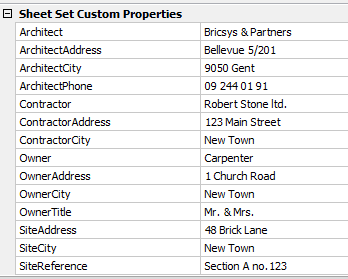
Propriedades da folha e propriedades personalizadas da folha:
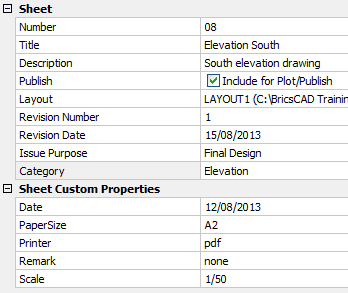
- Criar um bloco a partir das entidades de origem do bloco de título.
- Copiar o bloco para um desenho em uma de suas pastas de blocos.
- Excluir as entidades de origem do bloco de título.
O bloco de título pode ser inserido nas outras folhas do conjunto de folhas e em qualquer outro conjunto de folhas em que existam o mesmo conjunto de folhas personalizado e as propriedades da folha. Todos os campos que se referem ao conjunto de folhas padrão ou personalizado, ao subconjunto ou às propriedades da folha são preenchidos automaticamente. Se nenhum valor está disponível, um campo exibe hifens (----).

